구글 계정은 우리의 생활과 업무에 필수적인 도구입니다. 그러나 가끔 실수로 데이터를 삭제하거나 구글 초기화하고 계정에 접근할 수 없는 상황이 발생할 수 있습니다.
당신의 소중한 정보를 되찾기 위해 구글 계정에서 데이터를 복구하는 방법을 알아보세요. 이 글에서는 구글 계정에서 데이터를 복구할 수 있는 3가지 방법을 안내해 드리겠습니다.
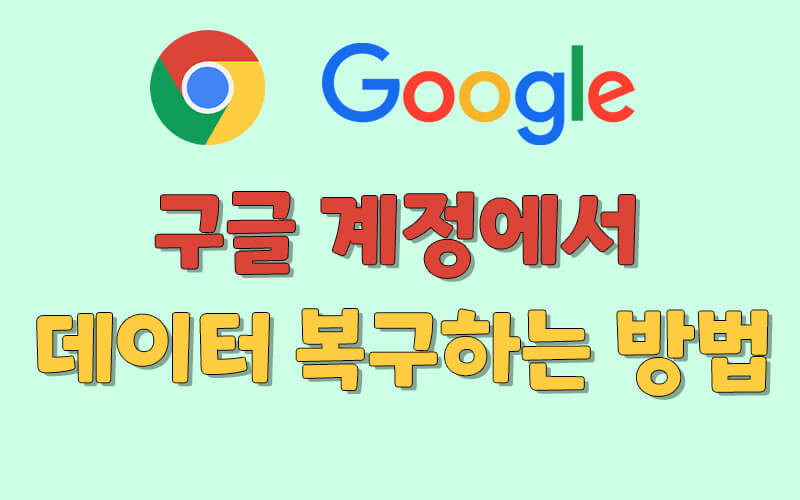
방법1. 휴지통 확인하여 구글 계정 삭제된 데이터 복구하기
Google 계정을 통해 연결된 Android 기기에서 삭제된 데이터를 복구하고자 한다면, 먼저 Google 계정의 휴지통을 확인하는 것이 좋습니다. Google 계정의 휴지통은 일정 기간 동안 삭제된 파일을 보관하고 있을 수 있으므로, 이를 활용하여 데이터를 복구할 수 있습니다. 아래는 구글 계정의 휴지통을 확인하여 데이터를 복구하는 단계별 가이드입니다.
- 컴퓨터 브라우저에서 Google 계정에 로그인합니다. 복구하고자 하는 데이터가 연결된 계정과 동일한 계정을 사용해야 합니다.
- Google 계정 화면에서 "Google 드라이브"를 클릭합니다. 드라이브는 일반적으로 Google 계정과 연결된 기기에서 생성된 백업 및 저장 공간입니다.
- Google 드라이브 페이지에서 왼쪽 메뉴에서 "휴지통" 옵션을 찾거나, 오른쪽 상단에 있는 휴지통 아이콘을 클릭합니다.
- 휴지통에는 최근 삭제된 파일이 표시됩니다. 복구하고자 하는 파일을 찾아서 마우스 오른쪽 버튼을 클릭하고 "복원"을 선택합니다.
- 선택한 파일이 Google 드라이브로 복원됩니다. 이후 해당 파일을 다운로드하거나 Google 드라이브에서 필요한 위치로 이동할 수 있습니다.
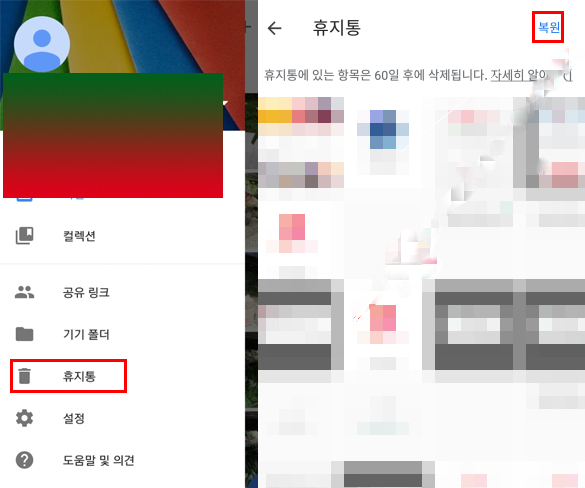
위의 단계를 따라가면 Google 계정의 휴지통에서 삭제된 데이터를 복구할 수 있습니다. 하지만 휴지통에 보관된 데이터의 복구 가능 기간은 제한될 수 있으며, 일정 기간이 지나면 영구적으로 삭제될 수 있습니다. 따라서 가능한 빠른 시일 내에 휴지통을 확인하고 데이터를 복구하는 것이 좋습니다.
방법2. 전문적인 데이터 복구 프로그램으로 구글 드라이브 백업 복구하기
구글은 데이터를 안전하게 보호하기 위해 백업 기능을 제공합니다. 구글 드라이브를 통해 파일을 자동으로 백업하거나 구글 사진을 통해 사진 및 동영상을 백업할 수 있습니다.
구글 드라이브에서 삭제된 데이터를 복구하기 위해 전문적인 데이터 복구 프로그램 iMyFone D-Back을 사용하는 것이 좋습니다. 이 프로그램은 구글 드라이브의 백업 데이터를 스캔하고 복구할 수 있는 기능을 제공합니다. 사진, 메시지, 동영상, 문서, 스프레드시트, 프레젠테이션 등 다양한 파일 형식을 복구할 수 있습니다. 구글 드라이브에서 삭제된 모든 유형의 파일을 복구할 수 있습니다. 복구할 파일을 미리 볼 수 있는 미리보기 기능을 제공합니다. 이를 통해 사용자는 복구할 파일이 실제로 필요한 파일인지 확인할 수 있습니다.
▼ 아래는 구글 드라이브 백업 데이터 복구를 위한 단계별 가이드입니다.
먼저, D-Back 구글 드라이브 데이터 복구 프로그램의 공식 웹사이트를 방문하여 프로그램을 다운로드하고 설치합니다. 또한, 아래 버튼을 클릭하여 무료로 다운로드할 수 있습니다.
설치가 완료되면 프로그램을 실행하고, '구글 드라이브 데이터 복구'모드를 선택합니다.
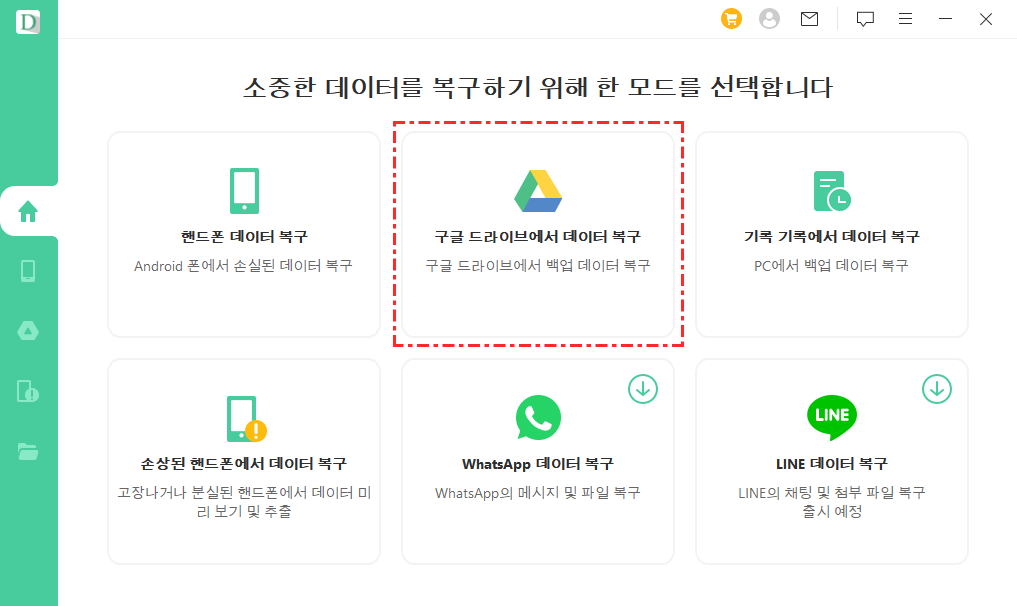
복구하고자 하는 구글 드라이브 계정을 선택합니다.
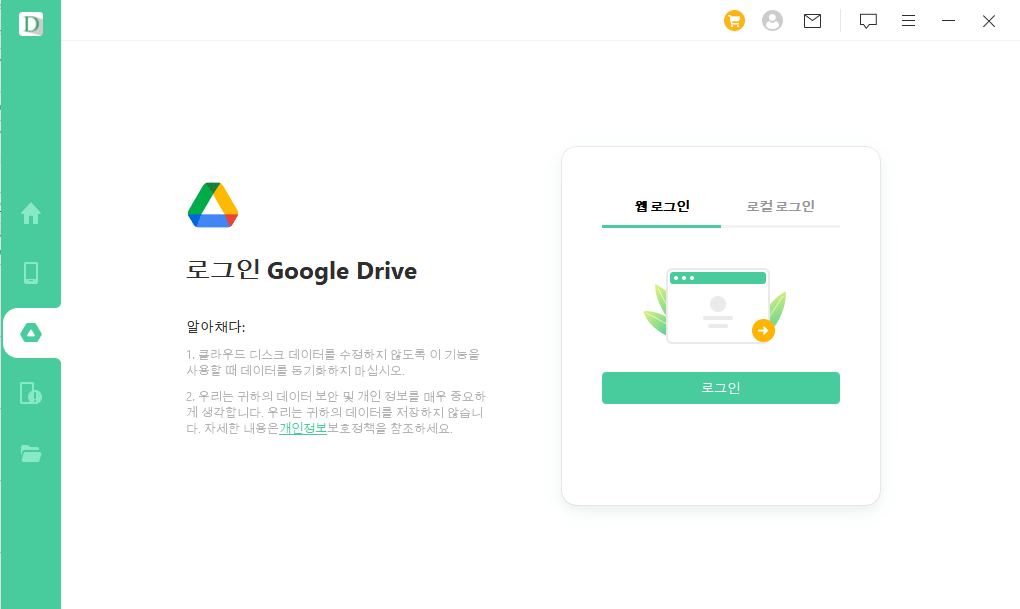
프로그램은 구글 드라이브 계정의 백업 데이터를 스캔하고 삭제된 파일을 찾을 수 있습니다. 스캔 과정은 시간이 걸릴 수 있으며, 드라이브의 데이터 크기에 따라 달라집니다.
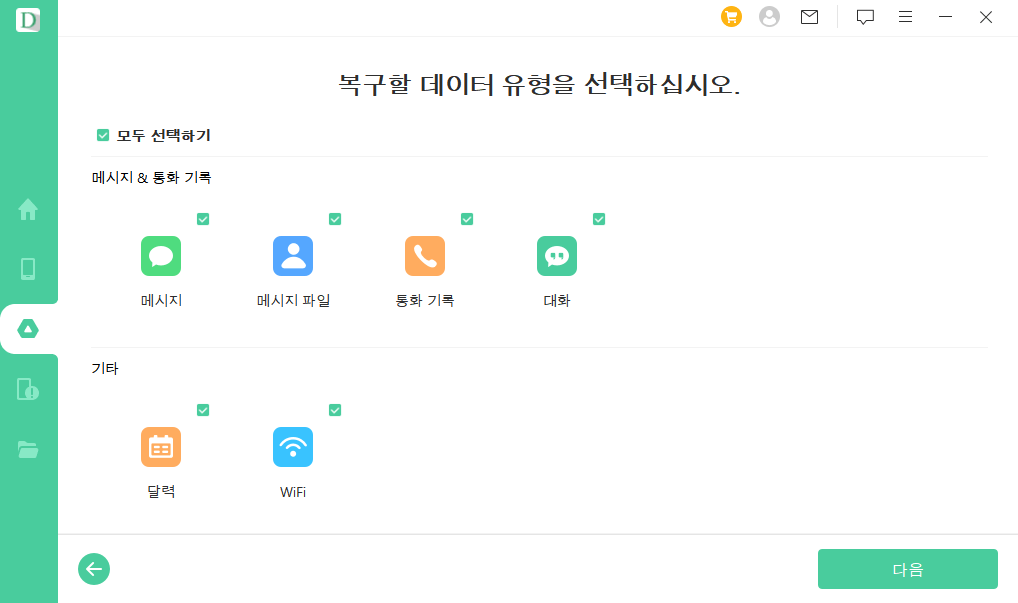
프로그램이 삭제된 파일을 찾으면, 복구하고자 하는 파일을 선택하고 복구 옵션을 선택합니다. 일부 프로그램은 선택한 파일을 이전 위치로 복구하거나 다른 위치로 저장하는 옵션을 제공합니다. 복구 프로세스가 완료되면, 복구된 파일을 확인하고 필요에 따라 다운로드하거나 다른 장치로 이동할 수 있습니다.
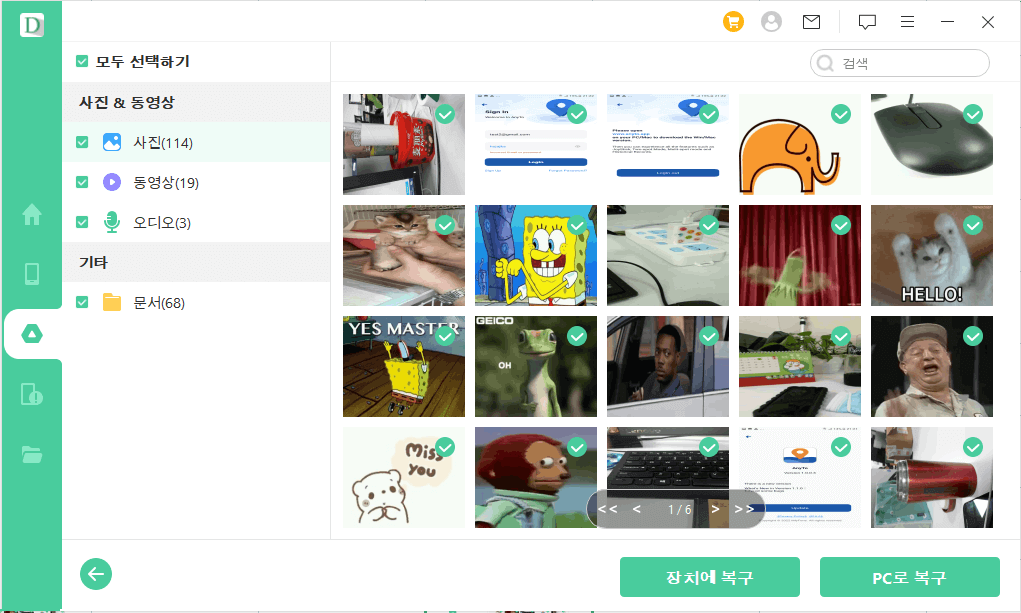
Android 핸드폰에서 영구적으로 삭제된 데이터 복구 방법 동영상 사용 안내!
전문적인 데이터 복구 프로그램을 사용하면 구글 드라이브의 백업 데이터에서 삭제된 파일을 복구할 수 있습니다. 복구 가능한 데이터는 백업이 생성된 시점 이후의 데이터에 한정될 수 있으므로, 가능한 빠른 시일 내에 복구 작업을 진행하는 것이 좋습니다.
방법3. 구글 계정을 복구하기
계정 복구는 계정에 접근할 수 없는 상황에서 유용합니다. Google 계정을 복구하려면 구글의 계정 복구 절차를 따라야 합니다. 아래는 구글 계정을 복구하는 단계별 가이드입니다.
- 컴퓨터 브라우저에서 구글 계정 복구 페이지를 엽니다. 복구 페이지에 접근하려면 "Google 계정 복구" 또는 "Google Account Recovery"와 같은 검색어를 사용하여 검색할 수 있습니다.
- 구글 계정 복구 페이지에서 복구하려는 계정의 이메일 주소를 입력하고 "다음"을 클릭합니다.
- 복구 페이지는 여러 가지 복구 옵션을 제공합니다. 계정에 연결된 이메일 주소 또는 전화번호 중에서 사용 가능한 옵션을 선택합니다.
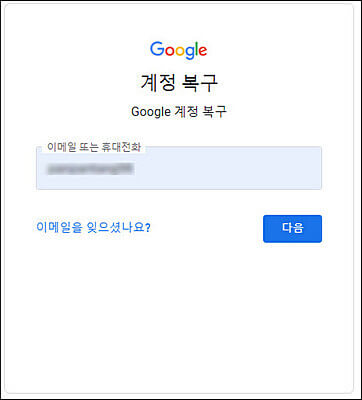
- 선택한 옵션으로 인증 프로세스를 진행합니다. 이메일 주소인 경우, 계정 복구 링크가 해당 이메일 주소로 전송됩니다. 전화번호인 경우, 인증 코드가 해당 전화번호로 전송됩니다.
- 인증 프로세스를 완료하면 계정 복구에 대한 지침을 받게 됩니다. 구글은 복구를 위해 추가 정보를 요청할 수도 있습니다. 필요한 정보를 제공하고 복구 절차를 따릅니다.
- 계정 복구가 성공적으로 완료되면, 구글 계정에 다시 로그인할 수 있게 됩니다. 계정에 연결된 데이터와 설정은 복구 후에도 유지될 것입니다.
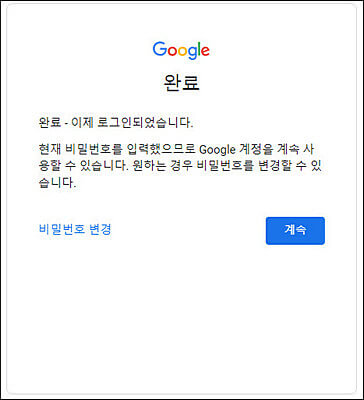
위의 단계를 따라가면 구글 계정을 복구할 수 있습니다. 복구 시 필요한 정보를 정확하게 입력하고, 구글 계정에 대한 최근 및 정확한 정보를 기억하는 것이 복구 과정을 원활하게 진행하는 데 도움이 됩니다.
주의사항
- 정기적인 백업: 데이터 손실을 방지하기 위해 정기적으로 구글 드라이브나 다른 클라우드 서비스에 데이터를 백업하세요.
- 보안 강화: 계정 복구 후에는 보안을 강화하기 위해 2단계 인증을 설정하고, 비밀번호를 주기적으로 변경하는 것이 좋습니다.
결론
구글 계정에서 데이터를 복구하는 3가지 방법을 알아보았습니다. 휴지통 확인, 계정 복구, 및 데이터 복구 프로그램은 모두 소중한 정보를 되찾기 위해 유용한 방법입니다. 데이터 손실에 대비하여 항상 백업을 유지하는 것이 중요하며, 필요한 경우 구글의 지원을 활용하여 문제를 해결할 수 있습니다.
















